# Rockchip 机型 USB 线刷私有格式固件教程
新的iStoreOS固件都不适用此教程!
新的iStoreOS固件都不适用此教程!
新的iStoreOS固件都不适用此教程!
保留此教程只是为了参考、救砖,以及用来刷写早期的 Rockchip 固件。
适用此教程的固件在 Rockchip 各机型的下载链接内,命名模式是 xxx-update-xxxx.img(例如R5S的早期固件r5s-update-0610.img)。
此教程用于将 RK 私有格式的固件刷写到 eMMC 上(固件扩展名是 .img)。
注意如果要刷标准 OpenWRT/iStoreOS 格式固件,不适合此教程。
# 下载固件
根据具体机型的文档,下载 xxx-update-xxxx.img 固件(一般是最老的固件)
# 1.准备工作
- 一条 USB公对公数据线

- 一台 windows 电脑
# 2.写入固件
- 使用 RKDevTool 工具刷入固件,安装RK USB驱动, 下载 安装RK USB驱动 (opens new window),解压,然后运行里面的 DriverInstall.exe 。为了所有设备都使用更新的驱动,请先选择驱动卸载,然后再选择驱动安装。
- 运行RKDevTool.exe, 下载 RKDevTool (opens new window) 解压,运行 RKDevTool_Release_v2.xx 目录里面的 RKDevTool.exe(注意,如果是 Windows 7/8,需要按鼠标右键,选择以管理员身份运行)。
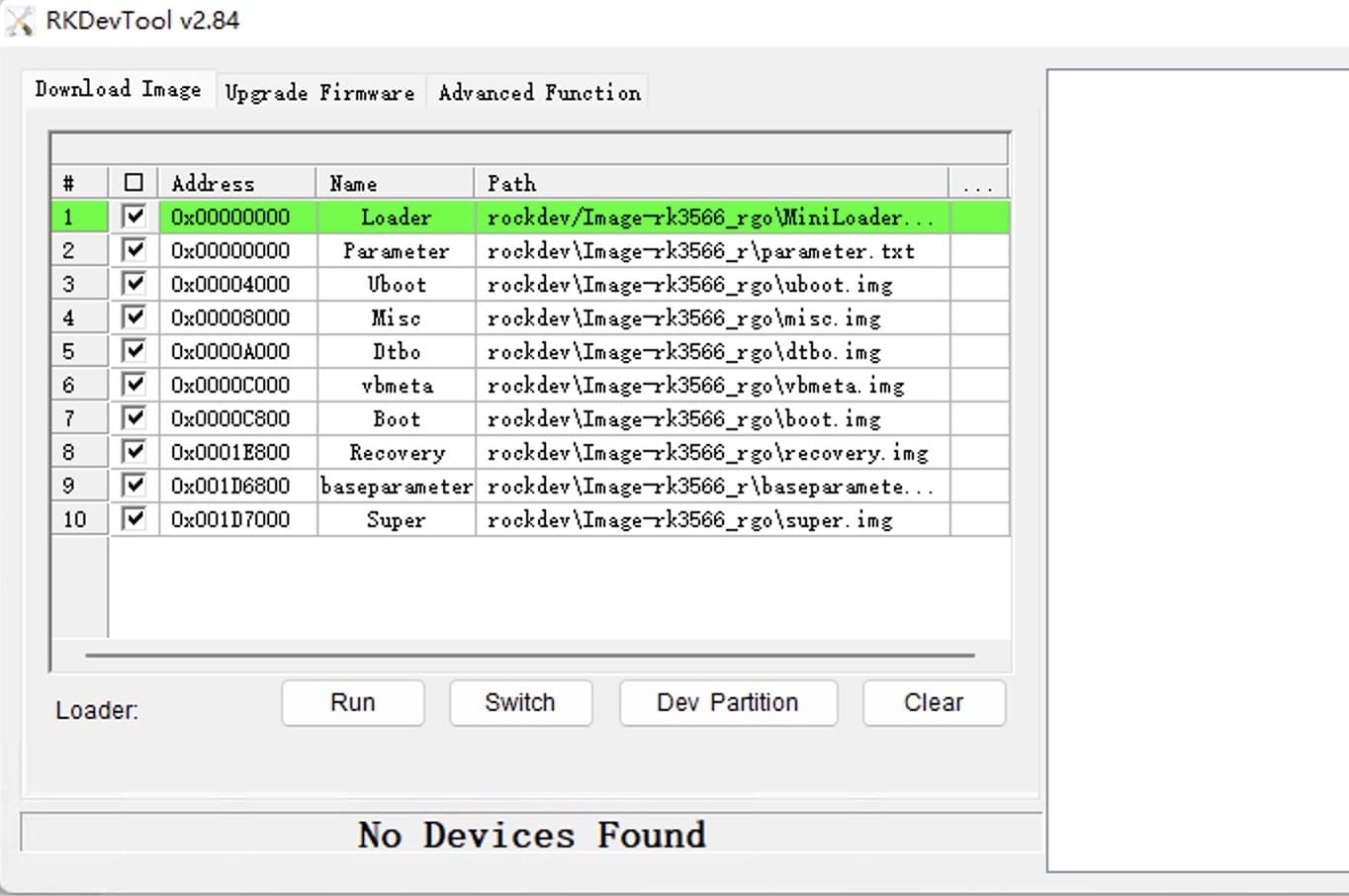
按住设备上的 RECOVERY (恢复)键并保持,然后通电, 指示灯变绿色。
USB 数据线一端连接 windows 电脑,一端连接目标设备。
大约几秒钟后,松开 RECOVERY 键。
RKDevTool上即可发现这个设备
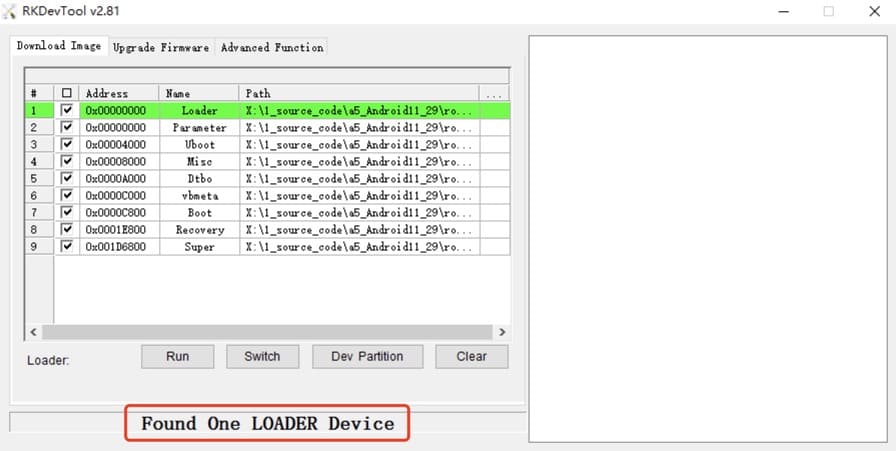
- 然后切换到 Upgrade Firmware,首先点击 EraseFlash 擦除Flash,再点击 Firmware 选择固件,最后点击 Upgrade 刷写固件即可。
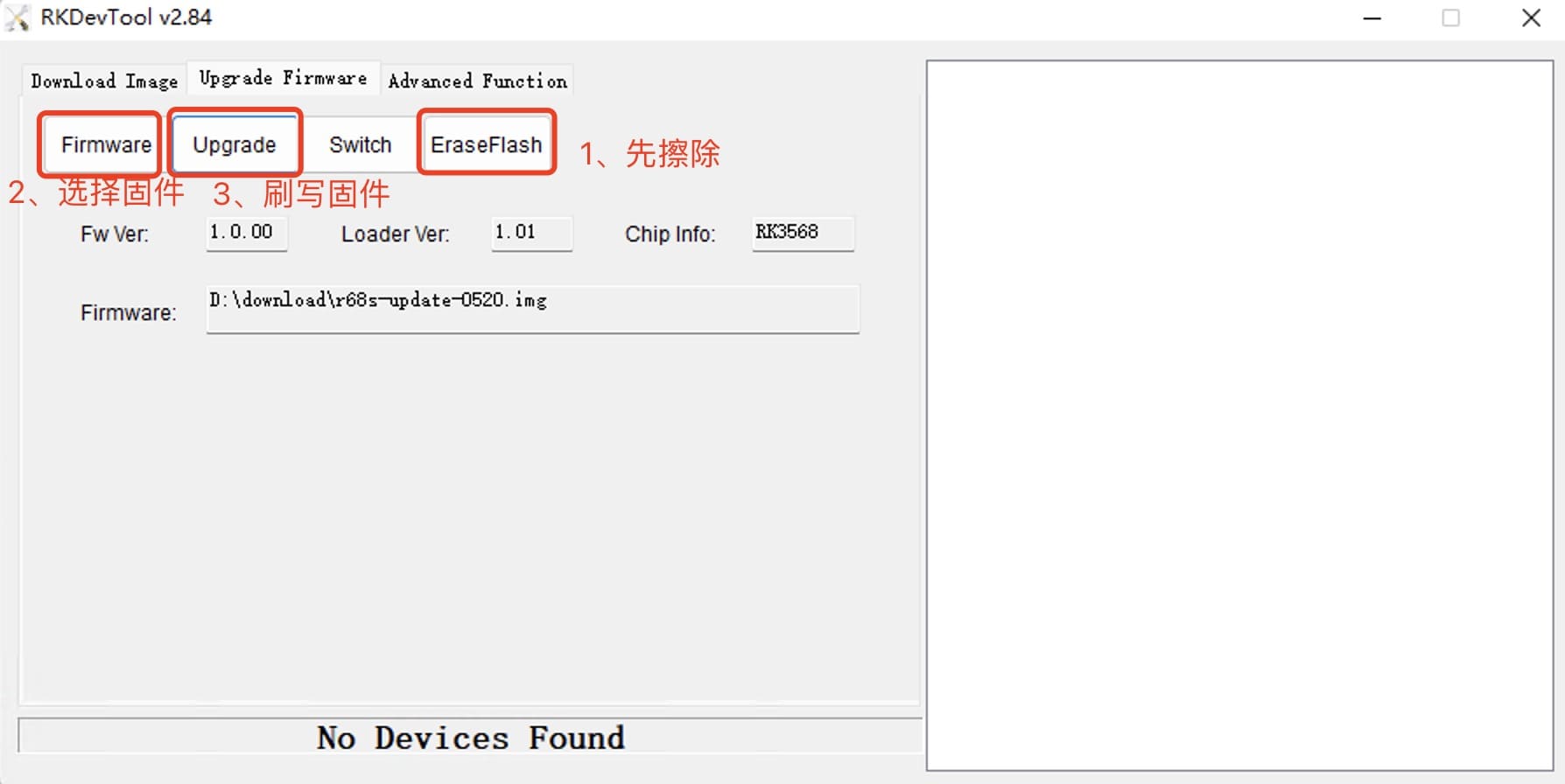
# 3.启动系统
固件写入完成后,拔掉公头数据线,通电启动。
← Rockchip 刷标准固件 网络向导 →
